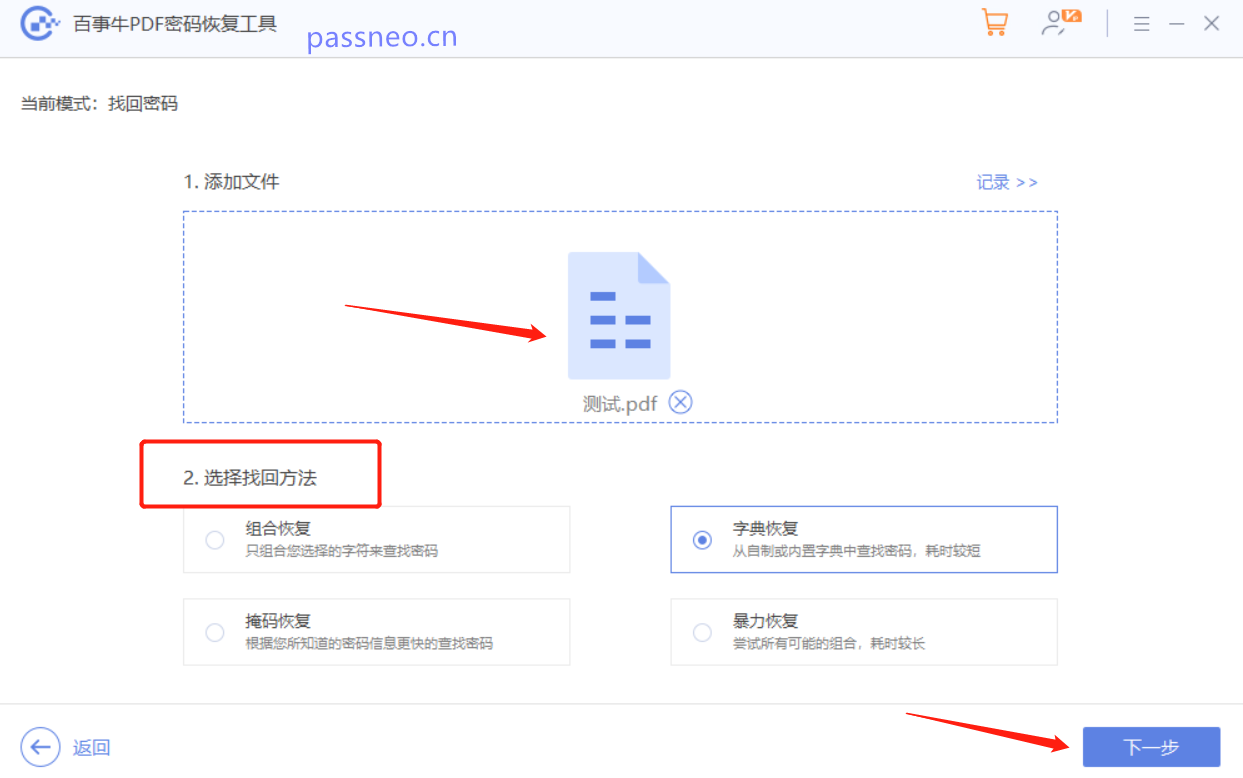在当今信息时代,保护数字文档的隐私至关重要。对于 pdf 文件来说,“打开密码”功能可以有效防止未经授权的访问,确保文件内容仅限于特定用户查看。想学习如何为 pdf 文件设置“打开密码”吗?php小编新一特地为大家准备了以下两种简单易行的操作方法,助力大家轻松保护 pdf 文件的私密性。继续阅读以下详细内容,了解具体设置步骤,让您的 pdf 文件安全无忧!
方法1:使用PDF编辑器
大部分PDF编辑器都带有密码功能模块,我们下载编辑器后,通过编辑器打开PDF文件,先找到密码相关选项;

随后弹出对话框后,在密码栏里输入想要设置的密码,点击【确定】后,PDF文件的“打开密码”就设置好了。
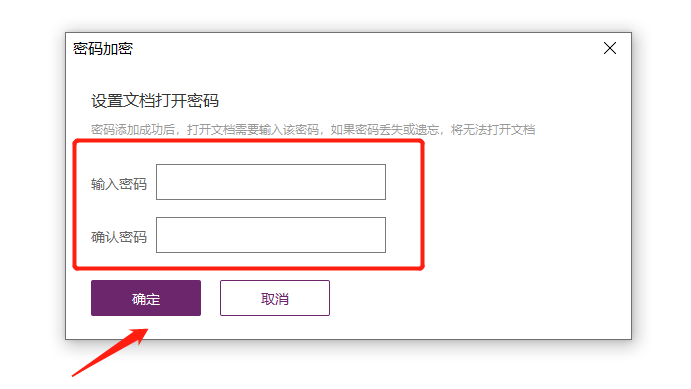
后续,只要打开PDF,就会出现提示框,需要输入原本设置的密码,才能查看文件。

如果后续PDF文件不需要保护了,也就是不想每次打开PDF,都需要做“输密码”这个操作,可以把密码解除。
首先,通过密码在编辑器里打开PDF文件,然后点击菜单选项卡【保护】列表中的【删除安全设置】;
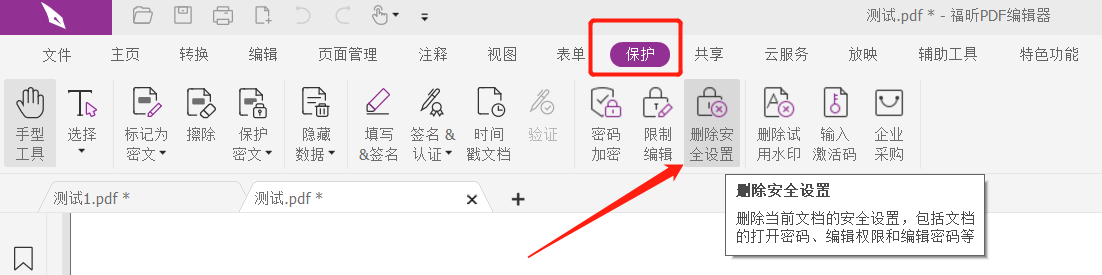
弹出对话框后点击【确定】,PDF的“打开密码”就解除了。
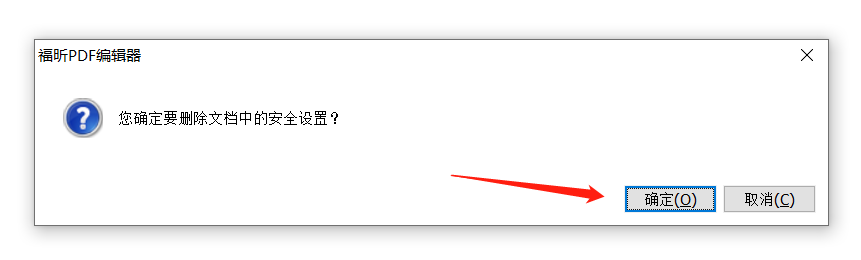
方法2:使用PDF相关工具
除了编辑器,我们还可以通过PDF相关工具来设置“打开密码”。

酷纬企业网站管理系统Kuwebs是酷纬信息开发的为企业网站提供解决方案而开发的营销型网站系统。在线留言模块、常见问题模块、友情链接模块。前台采用DIV+CSS,遵循SEO标准。 1.支持中文、英文两种版本,后台可以在不同的环境下编辑中英文。 3.程序和界面分离,提供通用的PHP标准语法字段供前台调用,可以为不同的页面设置不同的风格。 5.支持google地图生成、自定义标题、自定义关键词、自定义描
比如百事牛PDF密码恢复工具,具备多个功能模块,其中【添加密码】模块就是用来设置PDF“打开密码”的。
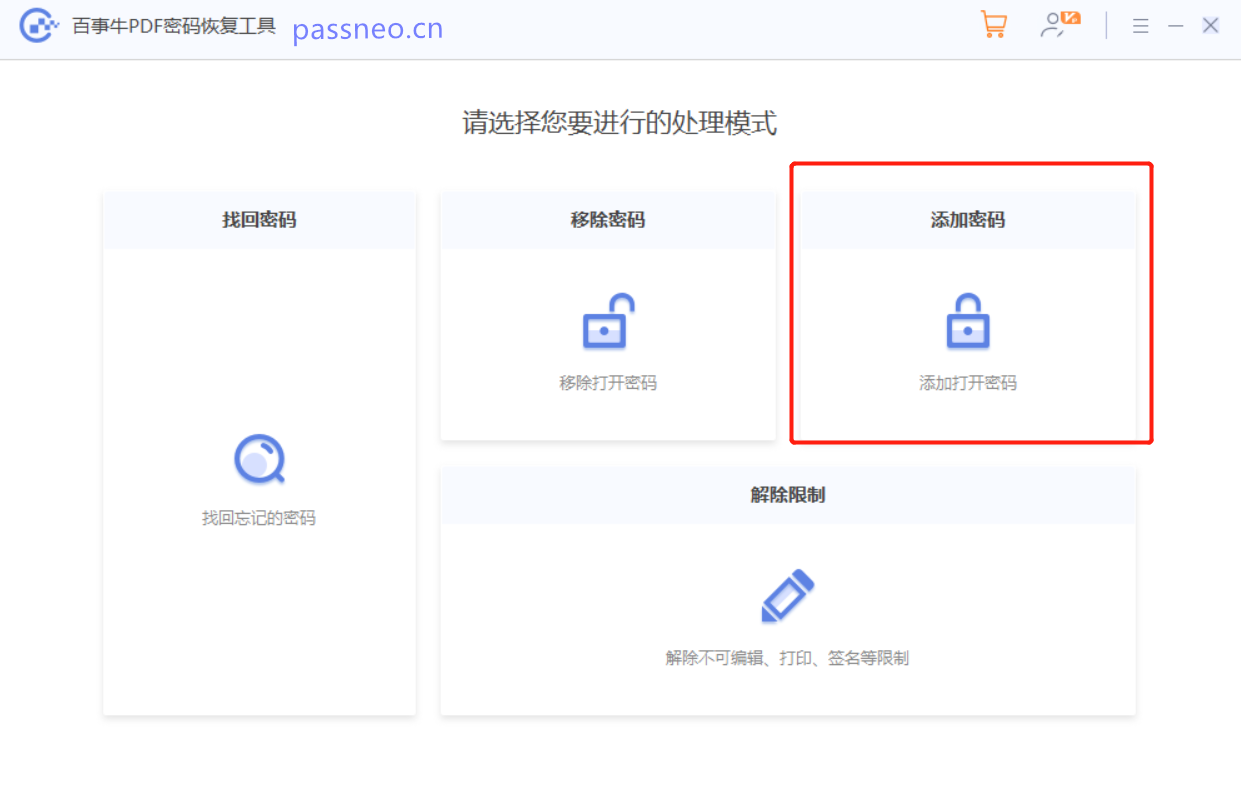
点击该模块后,将PDF文件导入工具,然后在密码栏输入想要设置的密码,点击【确定】即可开始添加。
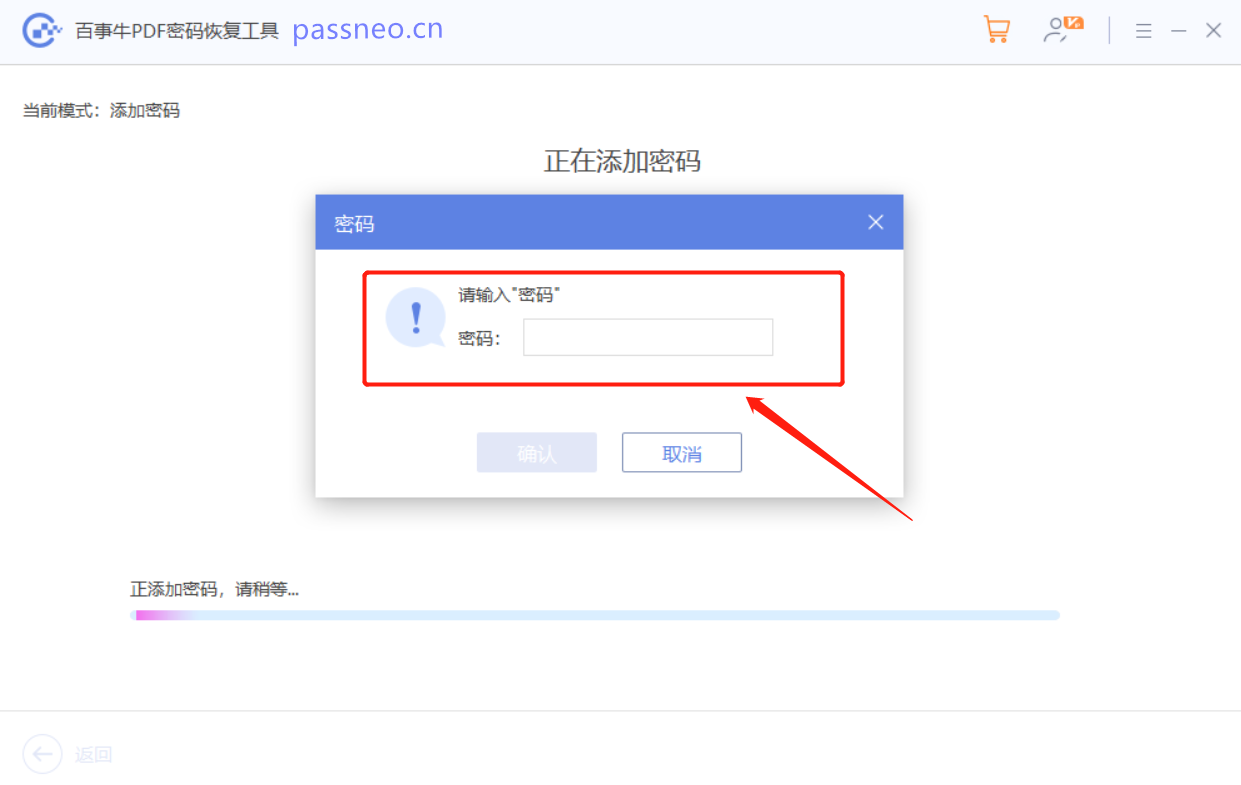
添加了“打开密码”的PDF文件,会另存为新的PDF文件,也就是原有的PDF是没有设置密码的,点击工具中的【打开文件夹】 ,即可看到设置了密码的PDF。
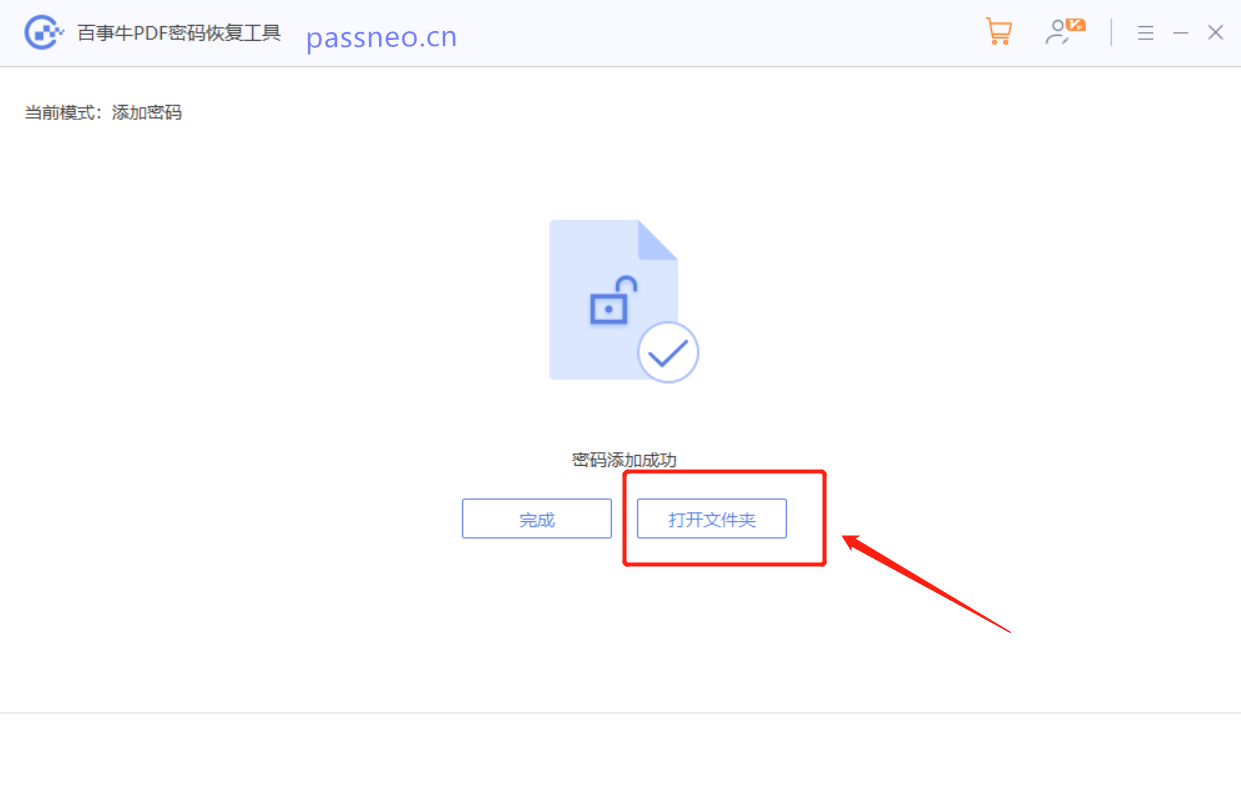
工具中还有另外一个功能非常实用,如果我们不小心忘记了前面设置的PDF“打开密码”,可以通过工具里的【找回密码】功能帮助我们找回来。
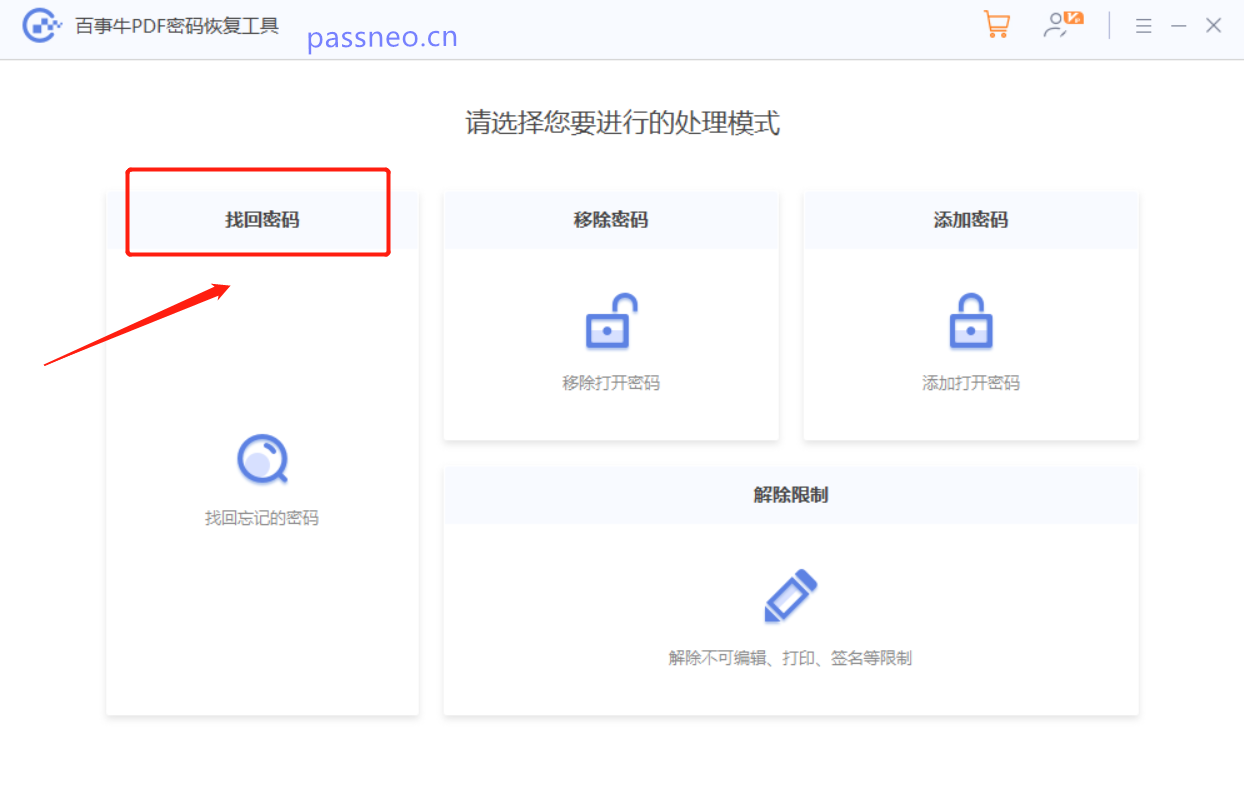
点击【找回密码】后,可以看到里面提供了4种找回方法,只需要将设置了“打开密码”的PDF文件拉拽到工具里,然后选择合适方法并按提示操作即可。